- Autore Jason Gerald [email protected].
- Public 2024-01-15 08:17.
- Ultima modifica 2025-01-23 12:21.
Questo articolo spiega come disabilitare un firewall o un firewall router WiFi. Tieni presente che la disabilitazione dei firewall può aumentare il rischio che intrusi virtuali e malware entrino nella rete.
Fare un passo
Parte 1 di 3: ricerca dell'indirizzo IP del router (Windows)

Passaggio 1. Aprire il menu "Start"
Fai clic sul logo di Windows nell'angolo in basso a sinistra dello schermo o premi Win sulla tastiera del computer.
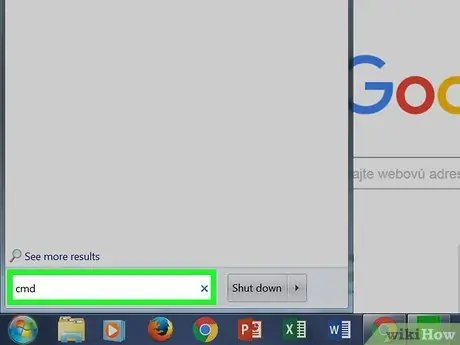
Passaggio 2. Digitare cmd nel menu "Start"
Dovresti vedere un'icona del programma del prompt dei comandi che assomiglia a una scatola nera nella parte superiore della finestra Start.
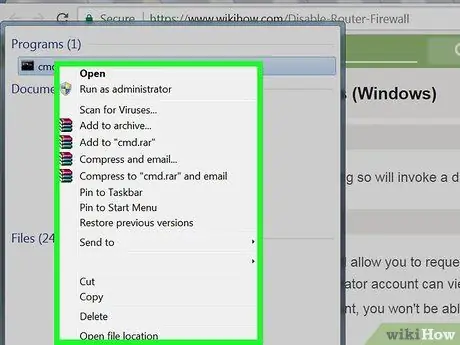
Passaggio 3. Fare clic con il pulsante destro del mouse sull'icona del prompt dei comandi
Successivamente, verrà visualizzato un menu a discesa.
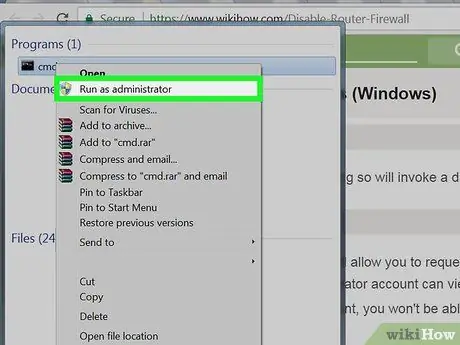
Passaggio 4. Fare clic su Esegui come amministratore
Con questa opzione, puoi richiedere informazioni sulle reti di computer che solo un account amministratore può esaminare.
Se stai utilizzando un account ospite, condiviso o della scuola, non potrai accedere al prompt dei comandi con la versione amministratore
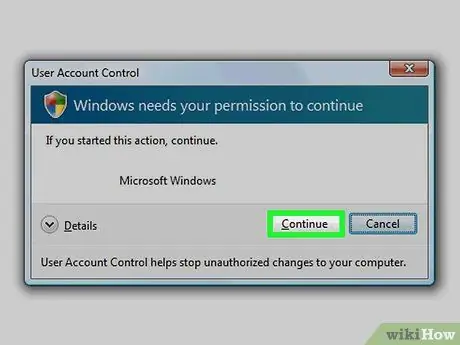
Passaggio 5. Fare clic su Sì quando richiesto
Successivamente, verrà aperto il prompt dei comandi.
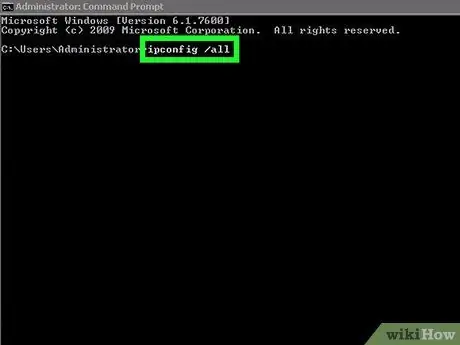
Passaggio 6. Digitare ipconfig /all nella finestra del prompt dei comandi
Questo comando visualizzerà gli indirizzi di tutte le reti collegate al computer.
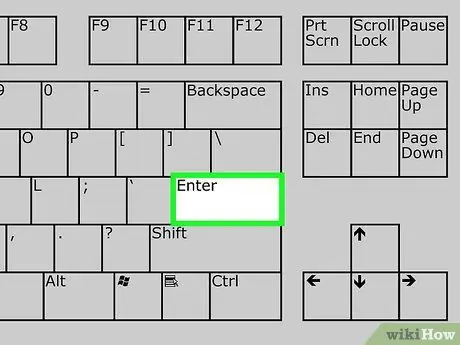
Passaggio 7. Premere Invio
Successivamente, verrà eseguito il comando "ipconfig". Puoi vedere diversi segmenti di testo nella finestra del programma.
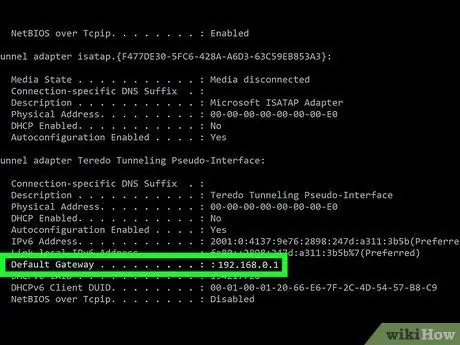
Passaggio 8. Cerca il numero "Gateway predefinito"
Questo numero si trova sotto l'intestazione "Wireless LAN Adapter Wi-Fi". La voce accanto a questa categoria è l'indirizzo IP del tuo router.
Il numero sarà simile a questo: 123.456.7.8
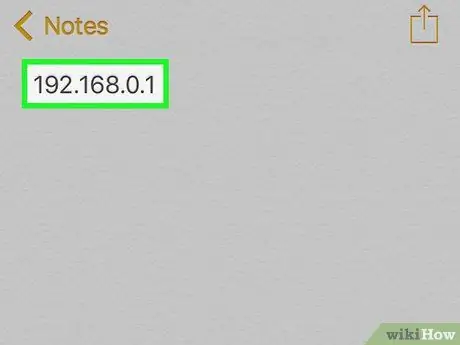
Passaggio 9. Annotare l'indirizzo IP del router
Una volta ottenuto il numero, sei pronto per disattivare il firewall del router.
Parte 2 di 3: ricerca dell'indirizzo IP del router (Mac)
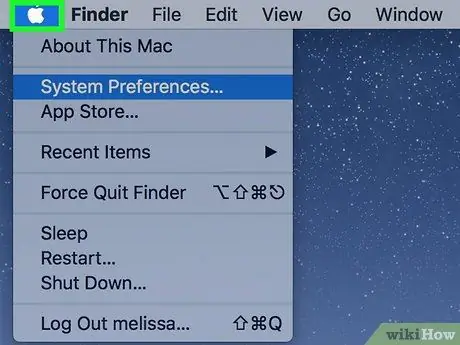
Passaggio 1. Fare clic sull'icona Apple
Si trova nell'angolo in alto a sinistra dello schermo del computer. Successivamente, si aprirà il menu Apple.
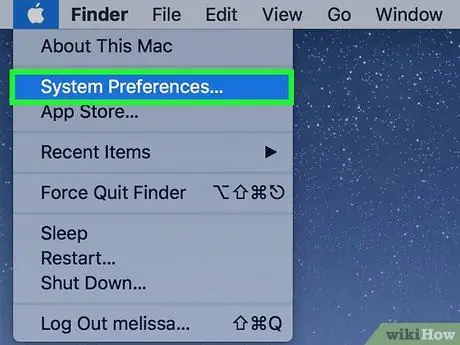
Passaggio 2. Fare clic su Preferenze di Sistema
Si trova nella parte superiore del menu a discesa Apple.
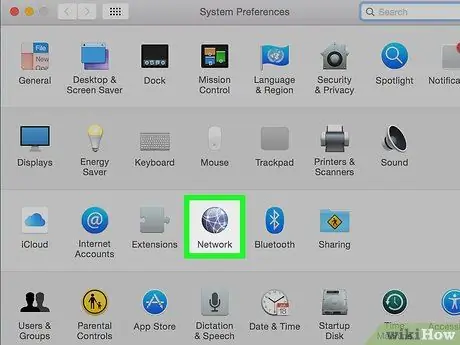
Passaggio 3. Fare clic su Rete
Questa icona del globo viola si trova nella terza riga di opzioni.
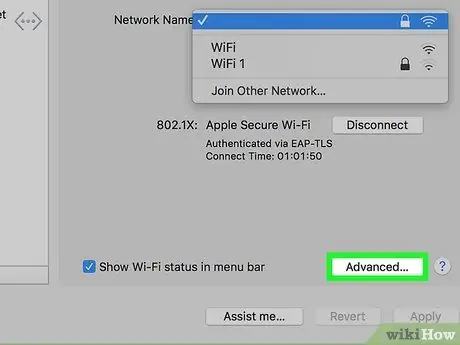
Passaggio 4. Fare clic su Avanzate
Si trova nell'angolo inferiore destro della finestra.
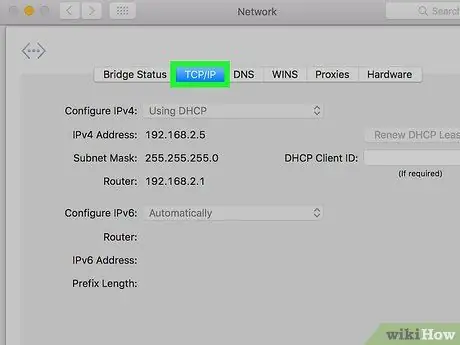
Passaggio 5. Fare clic su TCP/IP
Questa scheda si trova nella parte superiore della finestra "Avanzate".
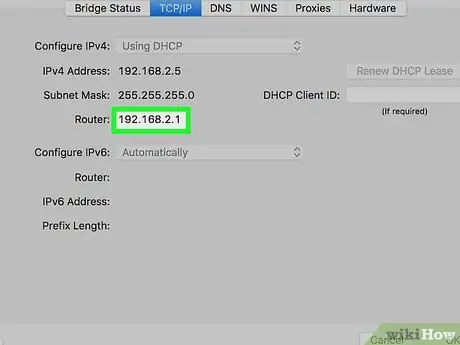
Passaggio 6. Cerca il numero "Router"
Il numero visualizzato accanto al testo " Router " in questa pagina è l'indirizzo IP del router.
Il numero sarà simile a questo: 123.456.7.8
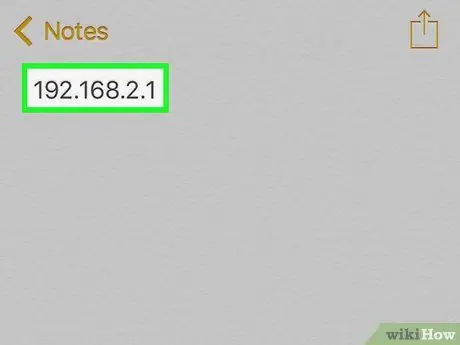
Passaggio 7. Annotare l'indirizzo IP del router
Una volta ottenuto il numero, sei pronto per disabilitare il firewall del router.
Parte 3 di 3: disabilitare il firewall del router
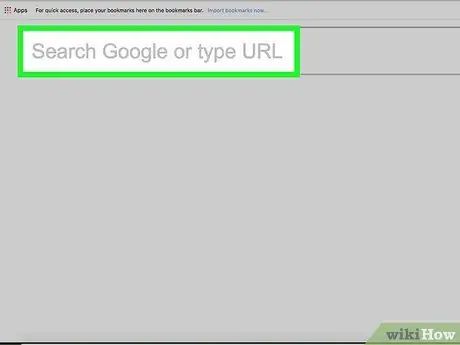
Passaggio 1. Immettere l'indirizzo IP del router nel browser
Fare clic sulla barra degli URL nella parte superiore della finestra del browser per selezionare il contenuto corrente. Successivamente, digita il numero "Gateway predefinito" o "Router" come appare e premi Invio (PC) o Invio (Mac).
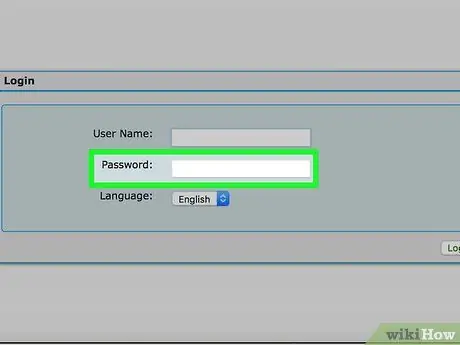
Passaggio 2. Immettere la password del router, se richiesta
Di solito non è necessario inserire la password del router se si accede alla pagina tramite un indirizzo IP.
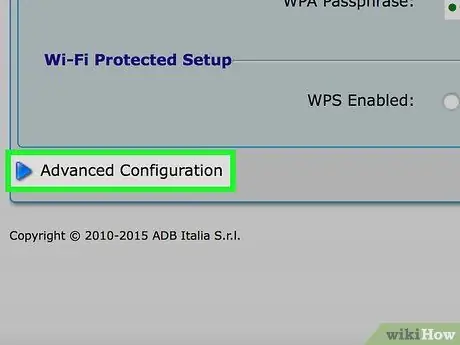
Passaggio 3. Individua e fai clic sull'opzione Impostazioni avanzate
La posizione dei pulsanti può variare a seconda della marca del router utilizzato.
In alcune pagine del router, questa opzione potrebbe essere denominata "Impostazioni"
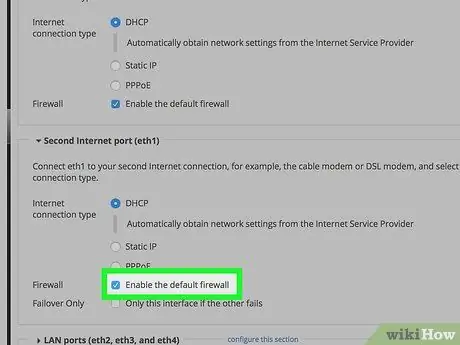
Passaggio 4. Individua e fai clic sull'opzione Firewall
Anche in questo caso, la posizione di questa opzione può variare a seconda del router in uso. Tuttavia, di solito si trova nella sezione "Firewall" dell'area delle impostazioni del router.
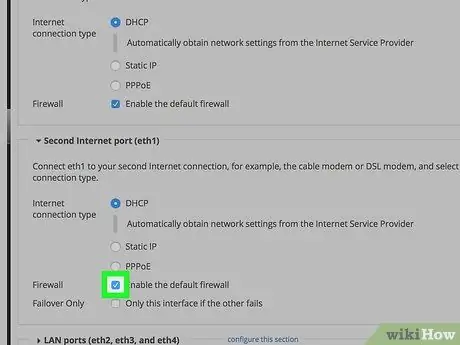
Passaggio 5. Fare clic su Disabilita
Per impostazione predefinita, l'opzione firewall del router visualizza un segno di spunta nella casella " Abilitare " Cliccando sull'opzione “ disattivare ”, il firewall del router verrà disattivato.
Questa opzione può anche essere etichettata come " Spento ”.
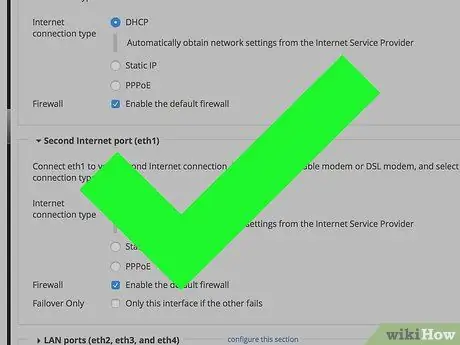
Passaggio 6. Fare clic su OK se richiesto
Successivamente, il firewall del router verrà disabilitato. Puoi riattivarlo in qualsiasi momento tramite la stessa pagina.






